Word文档怎么设置内外侧页码
Word是现在十分常用的文件类型之一,有些用户在双面打印文档时想知道怎么设置内外侧页码,接下来小编就给大家介绍一下具体的操作步骤。
具体如下:
1. 首先第一步打开电脑中需要编辑的Word文档,根据下图箭头所指,鼠标左键双击页脚。

2. 第二步在【页眉和页脚工具】菜单栏中,根据下图箭头所指,找到并勾选【奇偶页不同】。
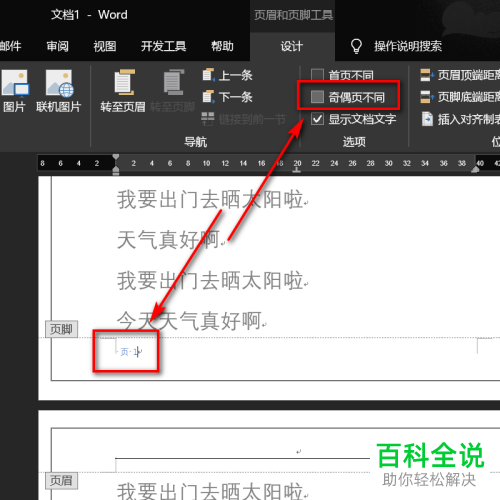
3. 第三步根据下图箭头所指,鼠标点击左下角【奇数页页脚】选项。
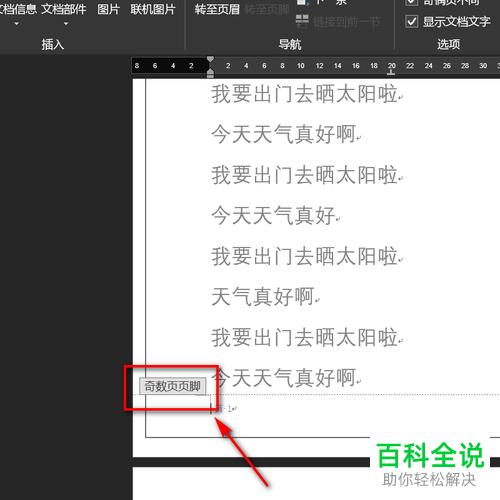
4. 第四步根据下图箭头所指,依次点击【页码-页面底端-普通数字1】选项。
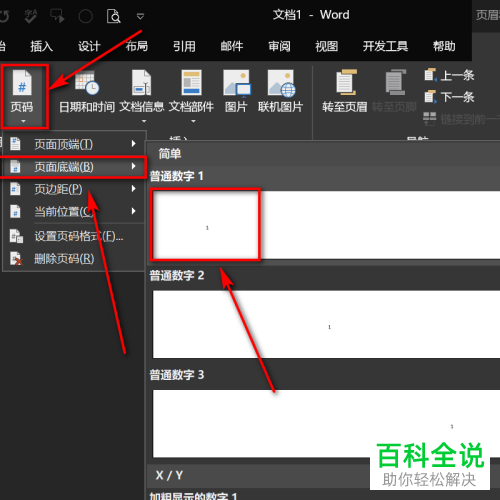
5. 第五步根据下图箭头所指,鼠标点击左下角【偶数页页脚】选项。

6. 第六步根据下图箭头所指,依次点击【页码-页面底端-普通数字3】选项。
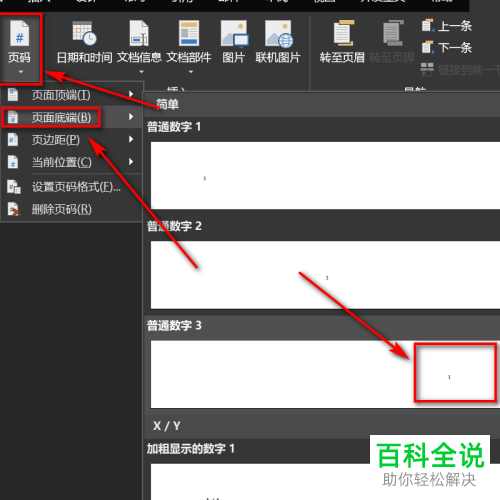
7. 最后根据下图箭头所指,成功设置内外侧页码。
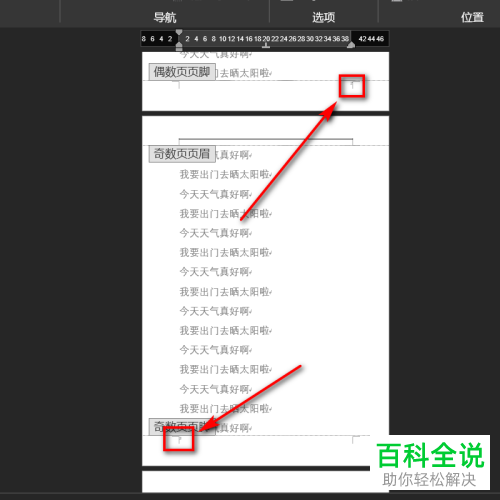
以上就是Word文档怎么设置内外侧页码的方法。
赞 (0)

